1. 下载Tomcat安装包:
Tomcat官网
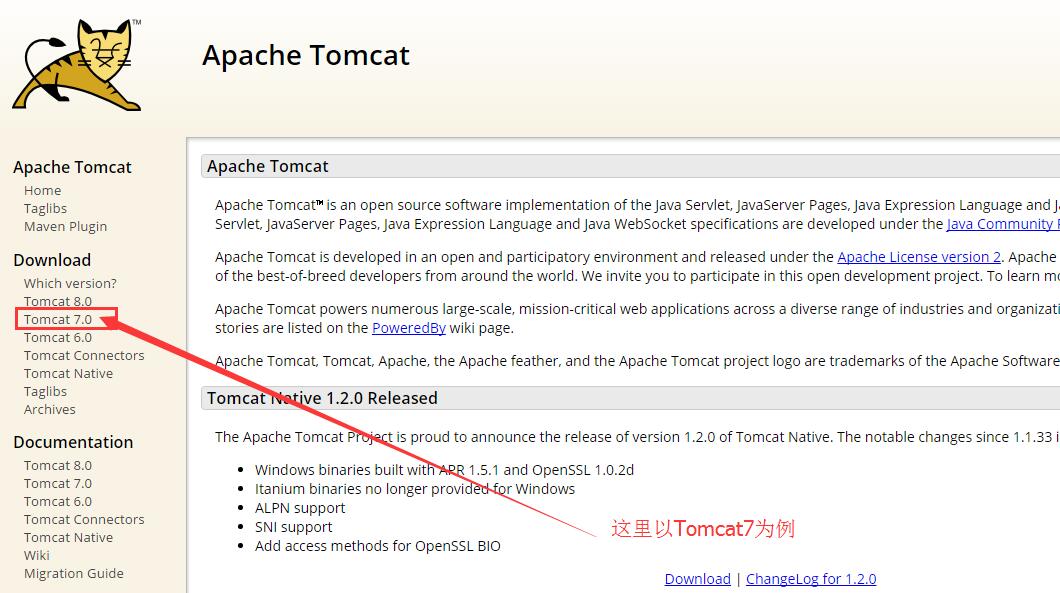
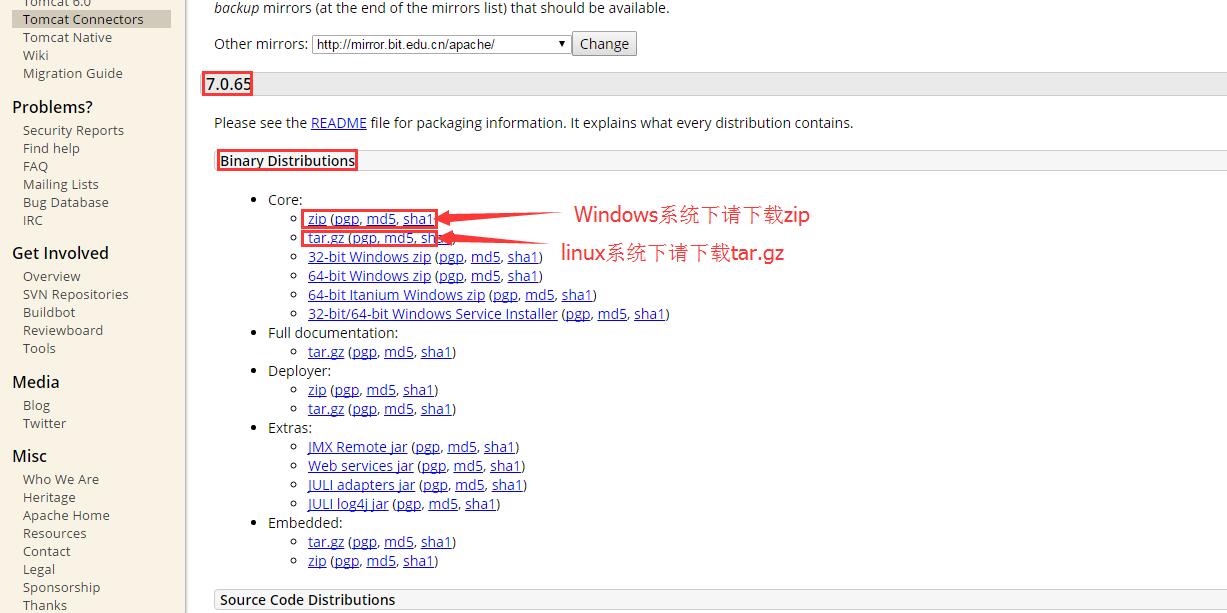
解压下载下来的tar.gz至任意目录下,执行命令:
- tar -xzf apache-tomcat-7.0.56.tar.gz
解压后如图:
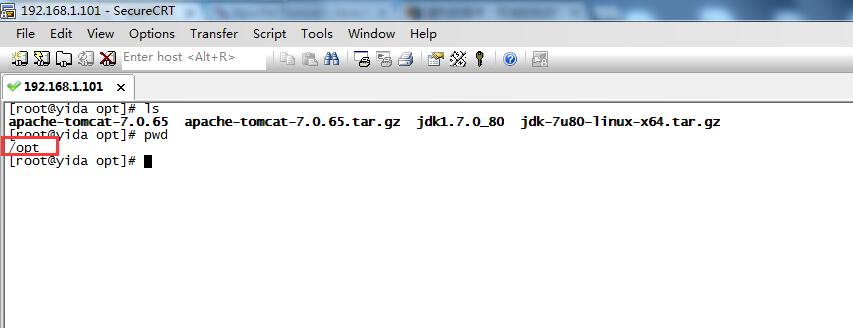
如果是在windows上,则直接解压zip包到任意目录,如图:
然后我们需要为Tomcat创建系统服务,操作如图: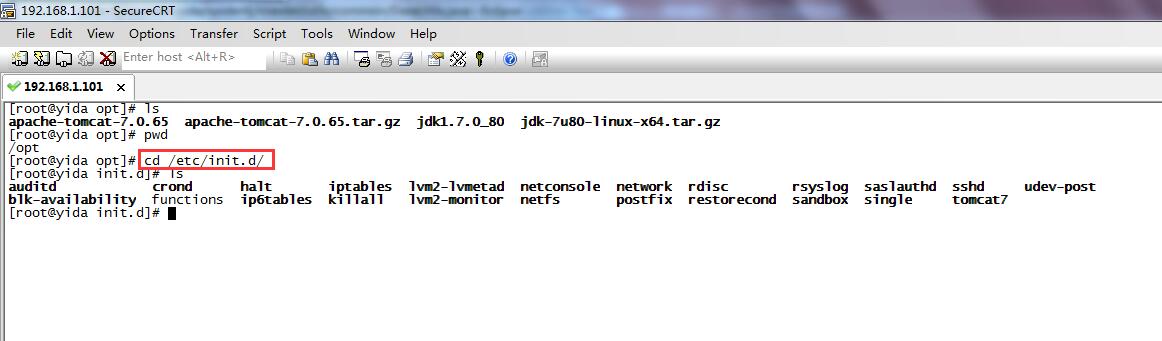
然后在当前目录下通过touch命令创建一个脚本文件,名字随便取,这里暂取为tomcat7,如图: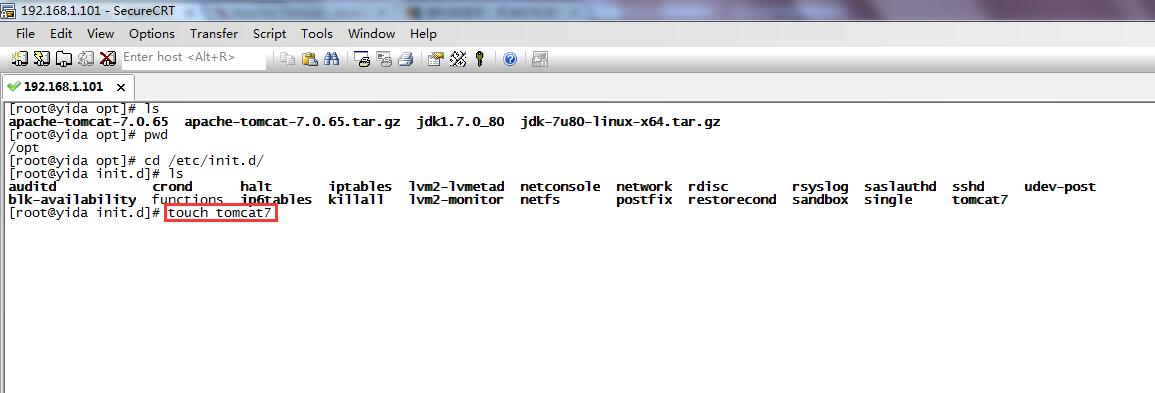
然后通过vi编辑我们刚刚创建的tomcat7脚本文件,如图: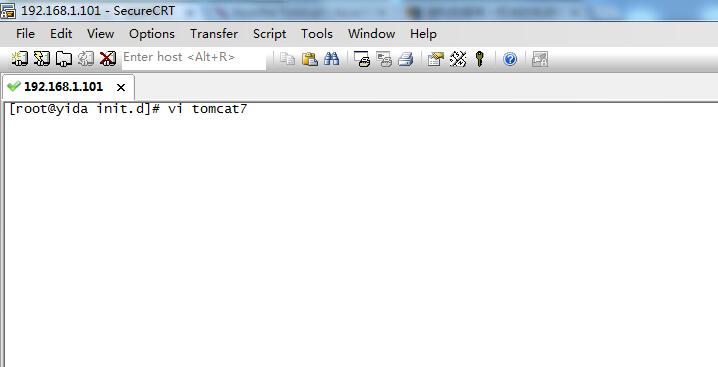
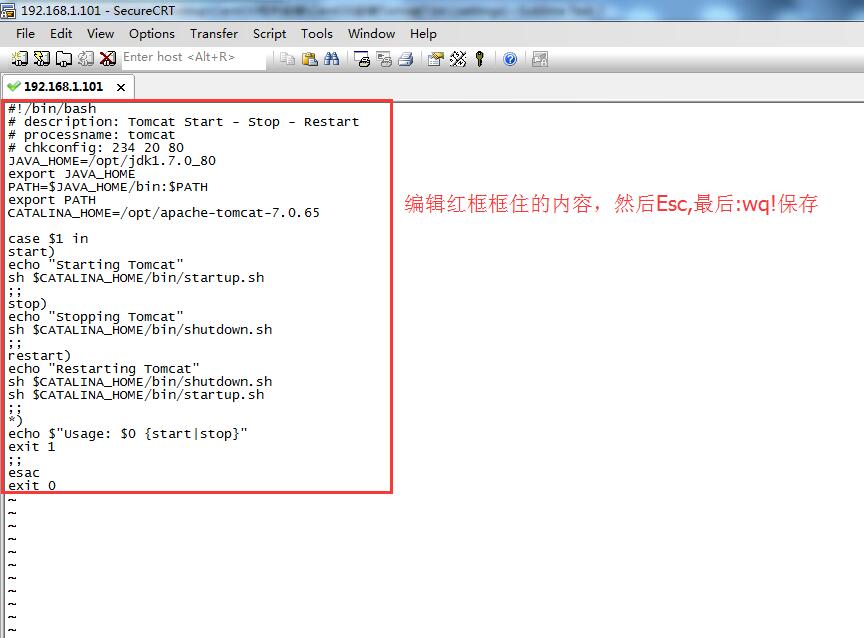
tomcat7脚本文件编辑内容如下:
- #!/bin/bash
- # description: Tomcat Start - Stop - Restart
- # processname: tomcat
- # chkconfig: 234 20 80
- JAVA_HOME=/opt/jdk1.7.0_80
- export JAVA_HOME
- PATH=$JAVA_HOME/bin:$PATH
- export PATH
- CATALINA_HOME=/opt/apache-tomcat-7.0.65
- case $1 in
- start)
- echo "Starting Tomcat"
- sh $CATALINA_HOME/bin/startup.sh
- ;;
- stop)
- echo "Stopping Tomcat"
- sh $CATALINA_HOME/bin/shutdown.sh
- ;;
- restart)
- echo "Restarting Tomcat"
- sh $CATALINA_HOME/bin/shutdown.sh
- sh $CATALINA_HOME/bin/startup.sh
- ;;
- *)
- echo $"Usage: $0 {start|stop}"
- exit 1
- ;;
- esac
- exit 0
需要特别注意上面的
JAVA_HOME=/opt/jdk1.7.0_80
CATALINA_HOME=/opt/apache-tomcat-7.0.65
这两个系统变量的设置,你需要根据你实际情况修改你的JDK安装根目录以及你的Tomcat安装根目录哦,不要不做任何修改就直接copy过去,然后报错了却浑然不知,特此提醒!!!
然后你需要为你的tomcat7脚本文件添加可执行权限,命令如下:
- chmod +x tomcat7
然后将我们的Tomcat7脚本文件添加进系统启动项即作为系统服务,执行命令如下:
- chkconfig --add tomcat7
将Tomcat7服务开启并设置启动级别,执行命令如下:
- chkconfig --level 3 tomcat7 on
然后检查我们刚刚的设置是否生效,执行如下命令:
- chkconfig --list tomcat7
将会打印如下信息:
- /opt/apache-tomcat-7.0.56/bin/startup.sh start
则表明Tomat7的系统服务配置成功了,最后通过如下命令尝试下启动Tomcat7进行测试:
- service tomcat7 start
其中tomcat7即我们的tomcat系统服务名称,start即表示启动服务的意思,同理停止tomcat即:
- service tomcat7 stop
如果我们的tomcat当前已经处于启动状态,我们希望重启我们的tomcat,则可以执行如下命令:
- service tomcat7 restart
restart等价于先stop再start.
OK,CentOS下安装tomcat就介绍到这里了,如果你还有任何问题,请QQ咨询(7-3-6-0-3-1-3-0-5),谢谢!
转载:http://iamyida.iteye.com/blog/2255928
























 1168
1168

 被折叠的 条评论
为什么被折叠?
被折叠的 条评论
为什么被折叠?








